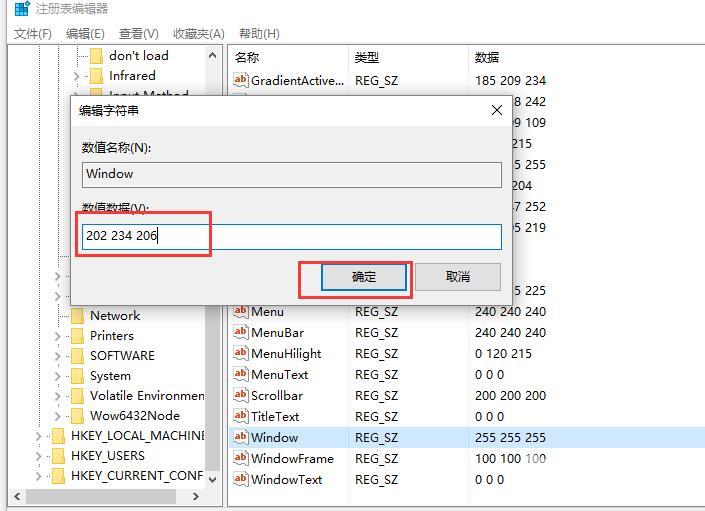win10护眼色怎么设置?随着越来越多的人使用电脑,保护眼睛变得越来越重要。有时电脑的默认显示色度会对眼睛造成伤害,所以需要调整电脑显示色度,以保护眼睛。如果你是用Win1
win10护眼色怎么设置?随着越来越多的人使用电脑,保护眼睛变得越来越重要。有时电脑的默认显示色度会对眼睛造成伤害,所以需要调整电脑显示色度,以保护眼睛。如果你是用Win10系统,想要调整电脑显示色度,让电脑更护眼,请按照以下步骤操作:

win10护眼色设置教程
1、首先在键盘上按下组合键【win】+【R】打开运行窗口输入【regedit】点击确定打开。
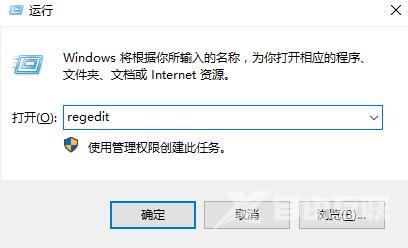
2、然后依次展开注册表文件夹:【\HKEY_CURRENT_USER\Control Panel\Colors】
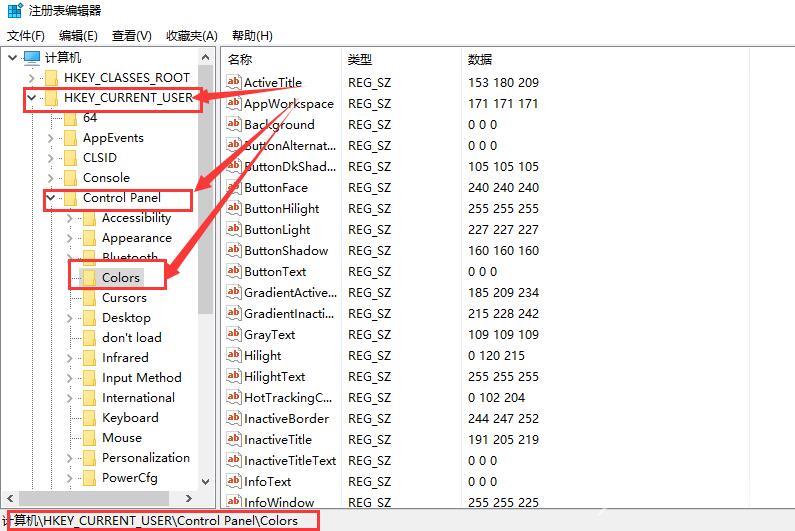
3、然后在Colors文件夹中找到【window】选项,鼠标右键它,选择【修改】。
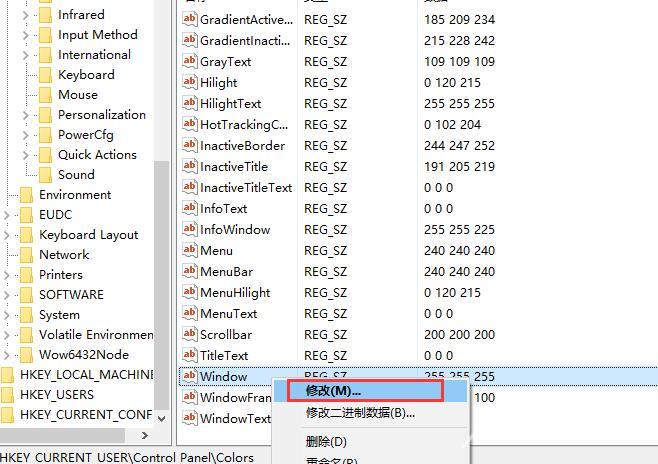
4、然后在将数值数据中的书更改为【202 234 206】,点击【确定】就行了。
ps:设置完成以后,需要重启下电脑,才能够生效哦。